Saperne di più su HAHAHA ransomware
HAHAHA ransomware è un virus di file con crittografia automatica che si basa sul progetto open-source ransomware CryptoWire. La minaccia è stata pubblicata sulla piattaforma conosciuta come "Github.com" nel mese di settembre 2016. Dal momento che il CryptoWire è stato sviluppato dagli artisti della truffa con lo scopo principale di liberare altri cripto-minacce nocive. La creazione di questo ransomware sembra essere il lavoro di un programmatore di skill-meno che ha usato il codice di un ransomware open-source identificato come "CryptoWire" al fine di costruire un marchio nuovo malware file di crittografia. Secondo i ricercatori di malware, HAHAHA ransomware utilizza codici leggermente modificate e si collega la macchina colpita al server C & C (Comando e Controllo) sulla Open Web.
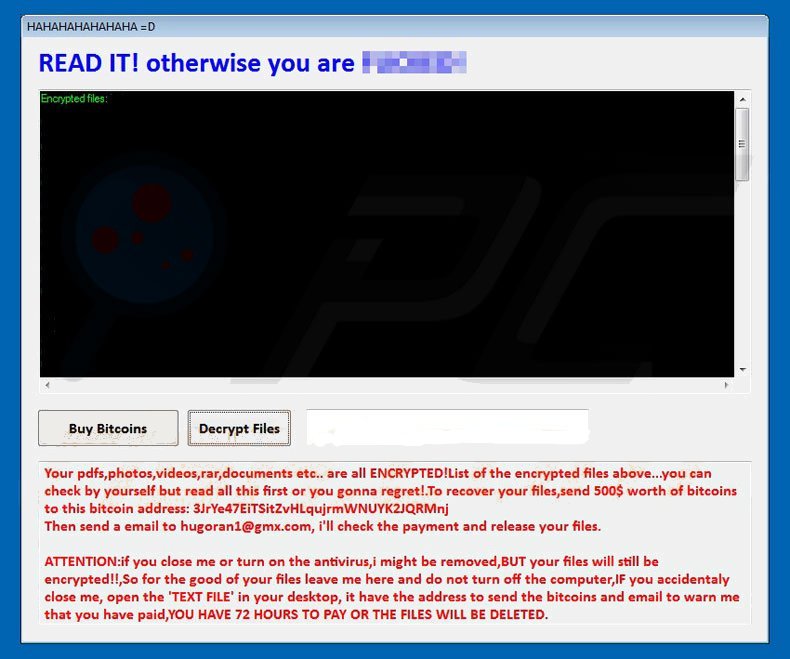
La prima apparizione di questo pericoloso virus sono stati segnalati nella prima settimana di 2017 da parte degli utenti di PC di Stati Uniti e l'Europa occidentale. Inoltre, le tattiche di distribuzione utilizzati dagli hacker criminali si basa su email di spam che trasportano un documento con attivazione macro. Il file allegato a messaggi di posta elettronica spazzatura cercano di ingannare gli utenti di PC inesperienza a scaricare il documento che è dotato di script dannosi. Una volta che il file è stato scaricato, installa il ransomware HAHAHA immediatamente sulla macchina bersaglio.
HAHAHA ransomware Equipaggiato con algoritmi di crittografia sicura
Il nome di questo virus ransomware file di crittografia si basa sulla finestra del programma visualizzata sullo schermo del computer dell'utente dopo la procedura di codifica è stata completata. La finestra del programma mostrato da questo ransomware è intitolato come "HAHAHAHAHAHAHA = D". Esso utilizza la combinazione di RSA e AES algoritmi di crittografia al fine di codificare i file o dati memorizzati sul sistema interessato. Per cifrare i file, il HAHAHA ransomware genera una chiave univoca lunga 256 bit e la crittografia dei dati memorizzati su dischi locali, le condivisioni di rete e supporti rimovibili. Questo ransomware è stato appositamente progettato dal team di autori di reati informatici per cifrare i file, come ad esempio audio, PDF, presentazioni, video, immagini, libri elettronici, fogli di calcolo che sono sotto di 50 MB.
Ancora più importante, non aggiunge un'estensione di file strano e gli utenti di PC colpiti può essere in grado di riconoscere i file da notare un'icona generica bianca su di loro. Si visualizza un elenco di file cifrati, una richiesta di riscatto e un link di invito per il pagamento del riscatto utilizzando un'applicazione HTA. gli utenti sistema infetto si suggerisce di pagare 500 dollari o 464 euro entro 72 ore utilizzando il Bitcoin cripto-valuta e inviare una e-mail a "[email protected]" per la richiesta di una chiave di decodifica corretta. Tuttavia, gli analisti di sicurezza informatica non si consiglia di pagare la tassa di riscatto, in quanto il ripristino di file non è garantita e l'hacker non si possono inviare una chiave di decodifica destra. Quindi, è necessario rimuovere HAHAHA ransomware utilizzando strumento anti-malware affidabile e di fiducia e utilizzare i backup per il recupero di file.
Gratis la scansione del PC di Windows per rilevare HAHAHA Ransomware
Gratis la scansione del PC Windows per rilevare HAHAHA Ransomware A: Come rimuovere HAHAHA Ransomware dal PC
Fase: 1 Come riavviare Windows in modalità provvisoria con rete.
- Fare clic sul pulsante Riavvia per riavviare il computer
- Premere e tenere premuto il tasto F8 durante il processo di riavvio.

- Dal menu di avvio, selezionare Modalità provvisoria con rete utilizzando i tasti freccia.

Fase: 2 Come uccidere HAHAHA Ransomware relativo processo da Task Manager
- Premere Ctrl + Alt + Canc sulla tastiera insieme

- Sarà aprire Task Manager in Windows
- Vai alla scheda Processo, trovare il processo correlato HAHAHA Ransomware.

- Ora cliccate su sul pulsante Termina processo per chiudere questo compito.




Fase: 3 Disinstallare HAHAHA Ransomware Dal Pannello di controllo di Windows
- Visita il menu Start per aprire il Pannello di controllo.

- Selezionare Disinstalla un opzione del programma dalla categoria Programmi.

- Scegli e rimuovere tutti gli elementi relativi HAHAHA Ransomware dalla lista.

B: Come ripristinare file crittografati HAHAHA Ransomware
Metodo: 1 utilizzando ombra Explorer
Dopo aver rimosso HAHAHA Ransomware dal PC, è importante che gli utenti dovrebbero ripristinare i file crittografati. Dal momento che, ransomware cifra quasi tutti i file memorizzati, tranne le copie shadow, si dovrebbe tentare di ripristinare i file originali e cartelle utilizzando copie shadow. Questo è dove ShadowExplorer può dimostrare di essere a portata di mano.
Scarica ShadowExplorer Ora
- Una volta scaricato, installare Ombra Explorer nel PC
- Fare doppio clic per aprirlo e ora selezionare C: auto da pannello di sinistra

- In data depositata, si raccomanda agli utenti di selezionare arco di tempo di almeno un mese fa
- Selezionare e passare alla cartella avere dati crittografati
- Fare clic destro sui dati e file crittografatiScegliere l’opzione Esporta e selezionare una destinazione specifica per il ripristino dei file originali
Metodo: 2 Restore PC Windows alle impostazioni iniziali di fabbrica
Seguendo i passi di cui sopra vi aiuterà a rimuovere HAHAHA Ransomware dal PC. Tuttavia, se l’infezione persiste ancora, gli utenti sono invitati a ripristinare il loro PC Windows per le sue impostazioni predefinite.
Ripristino configurazione di sistema in Windows XP
- Accedere a Windows come amministratore.
- Fare clic su Start > Tutti i programmi > Accessori.

- Trova Utilità di sistema e fare clic su Ripristino configurazione di sistema

- Selezionare Ripristina il computer a uno stato precedente e fare clic su Avanti.

- Scegliere un punto di ripristino quando il sistema non è stato infettato e fare clic su Avanti.
Ripristino configurazione di sistema di Windows 7 / Vista
- Vai al menu Start e trovare Ripristino nella casella di ricerca.

- Ora selezionare l’opzione di sistema dai risultati di ricerca di ripristino
- Dal sistema finestra Ripristino, fare clic sul pulsante Avanti.

- Selezionare un punti di ripristino in cui il PC non è stato infettato.

- Fare clic su Avanti e seguire le istruzioni.
Ripristino configurazione di sistema di Windows 8
- Vai alla casella di ricerca e digitare Pannello di controllo

- Selezionare Pannello di controllo e l’opzione di riscossione aperti.

- Ora Selezionare Sistema aperto opzione Ripristina

- Per saperne di qualsiasi recente punto di ripristino quando il PC non è stato infettato.

- Fare clic su Avanti e seguire le istruzioni.
Ripristino configurazione di sistema di Windows 10
- Fare clic destro sul menu Start e selezionare Pannello di controllo.

- Aprire il Pannello di controllo e scoprire l’opzione di ripristino.

- Selezionare recupero > Ripristino Open System > Il prossimo.

- Scegli un punto di ripristino prima dell’infezione Successivo > Finire.

Metodo: 3 Uso del software di recupero dati
Ripristinare i file crittografati da HAHAHA Ransomware con l’aiuto di software di recupero dati
Comprendiamo quanto sia importante dati per voi. Nel caso in cui i dati crittografati non possono essere ripristinati utilizzando i metodi di cui sopra, gli utenti sono invitati a ripristinare e recuperare i dati originali utilizzando software di recupero dati.



